Bạn có thể tắt trình điều khiển màn hình cảm ứng trên Windows nếu bạn có màn hình cảm ứng nhưng không muốn sử dụng Zoom Rooms cho Touch . Điều này sẽ cho phép bạn sử dụng màn hình cảm ứng như màn hình Zoom Rooms thông thường.
Lưu ý : Nếu bạn đang sử dụng phiên bản 4.5.0 (1032.0906) trở lên. Điều này có thể bị vô hiệu hóa khỏi bộ điều khiển hoặc giao diện web .
Điều kiện
- Zoom rooms cho phiên bản Windows 4.0.44731.0823 trở lên
- Windows PC phiên bản 10.x trở lên với màn hình cảm ứng
Hướng dẫn
1. Đăng nhập vào PC Windows của bạn với tư cách quản trị viên.
2. Thoát khỏi ứng dụng Zoom Rooms for Touch nếu nó đang chạy.
3. Giữ phím Windows và nhấn S , sau đó nhập “trình quản lý thiết bị”.
4. Nhấp vào Device Manager.
5. Bấm đúp vào Human Interface Devices để mở rộng nó.
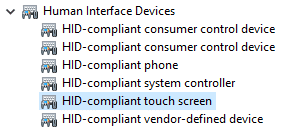
6. Bấm chuột phải vào HID-compliant touch screen, sau đó bấm Disable device.
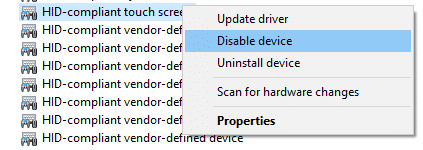
7. Nhấp vào Yes để xác nhận.
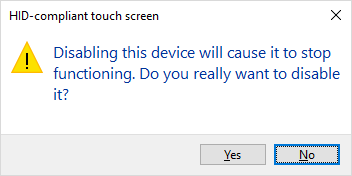
Bạn sẽ thấy một biểu tượng bên cạnh HID-compliant touch screen để cho biết nó đã bị tắt.
![]()
8. Mở Zoom Rooms
Màn hình sẽ được sử dụng như một màn hình Zoom Rooms thông thường.





